Introducción a Visual Studio 2015 (Parte I: Instalación)
Introducción a Visual Studio 2015 (Parte I: Instalación)
Visual Studio es el IDE de Microsoft para desarrollar en distintos lenguajes de programación. Tiene soporte para programar en VB.NET, C++, C#, F#, Asp.Net, aplicaciones móviles, aplicaciones multiplataforma... Pero en este blog sólo vamos a tratar del lenguaje que lleva el título del blog, Visual Basic .NET
Sigamos con Visual Studio.
Para descargar su versión community, la cual es gratiuta, debemos dirigirnos la página de Microsoft de Descargas viejas (la versión actual es la 2017, pero todavía no la he tratado, aunque es muy similar)
Para descargarlo os pedirá vuestro login de Microsoft (Hotmail, Outlook...).
Luego os llevará a la página de descargas, debéis seleccionar la opción deseada (en este caso Visual Studio 2015)
La versión de vs2015 x86 en español y en formato EXE os descargará el siguiente archivo: es_visual_studio_community_2015_x86_web_installer_6847410.exe
Doble click sobre dicho fichero y abrirá el instalador.
Seleccionamos las opciones que queramos instalar (por defecto es más que suficiente) y le damos a Instalar.
Tarda un ratito, tened paciencia (En la foto pone Professional 2015, eso es porque yo tenía instalada ya esa versión, pero a vosotros os pondrá Community 2015, es lo mismo).
Una vez instalado, vamos a Cortana y buscamos Visual Studio:
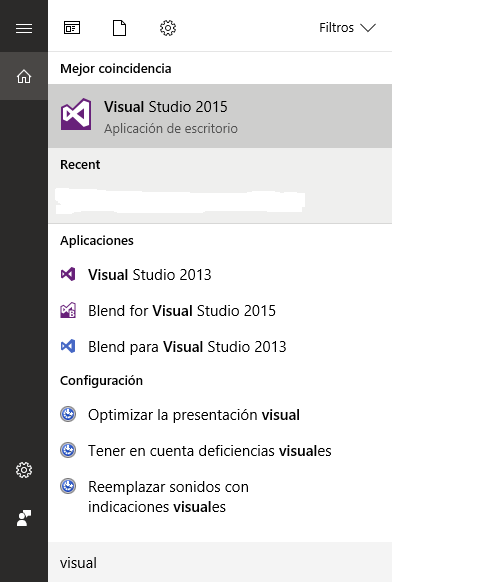
Le damos clic y arranca el programa.
La primera vez que arranca Visual Studio, da la posibilidad de elegir el perfil del programador. En este caso, yo personalmente selecciono el perfil de programador en Visual Basic, ya que es con el que más cómodo estoy. Vosotros seleccionar el que queráis. Más adelante se puede volver a cambiar por si queréis probar otro, volver al anterior... Esta opción lo que hace es cambiar las combinaciones de teclas al entorno de programación que se seleccione, la interfaz apenas cambia.
@albior, thank you for supporting @steemitboard as a witness.
Click on the badge to view your Board of Honor.
Once again, thanks for your support!
Do not miss the last post from @steemitboard: